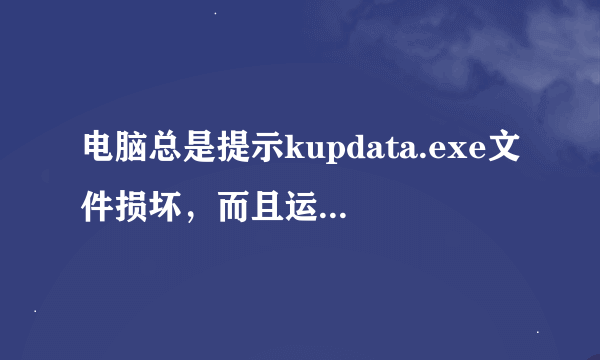电脑上喇叭图标不见了
的有关信息介绍如下:方法1:可能是系统图标隐藏了!
1,点击桌面右下角的小白色箭头,在弹出页面选择自定义,如下图所示!
2,在弹出自定义页面将系统音量设置改为“显示通知和图标”,然后点击确定按钮!如下图所示!
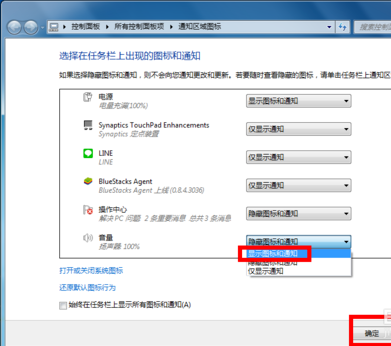
win7图-1
方法2:可能系统进程错误
1,同时按下组合键CTRL+shift+DEL,我们以win10为例讲解,如下图所示!

电脑图-2
2,选择任务管理器进入,如下图所示
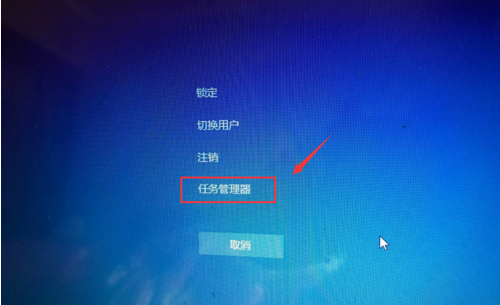
win7图-3
3,任务管理器打开后选择进程,如下图所示
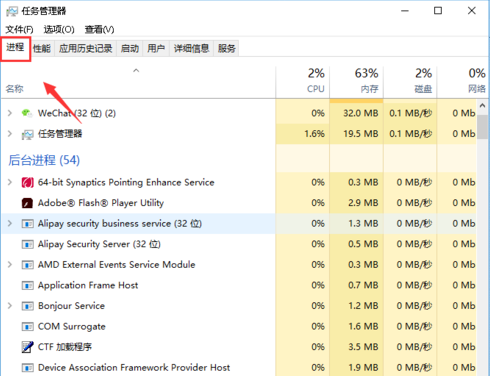
电脑右下角的小喇叭不见了图-4
4,在任务管理器进程中找到explorer.exe,如下图所示,选中后点击右键--结束进程!
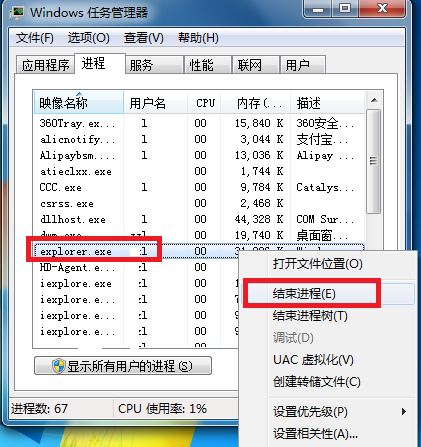
电脑右下角的小喇叭不见了图-5
5,系统弹出确认菜单,点击确定按钮!这是系统桌面所有图标都会消失,没关系,马上修复!
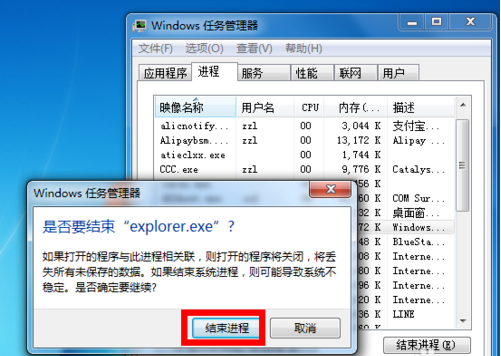
电脑图-6
6,在进程页面,选择文件--新建任务运行,如下图所示!
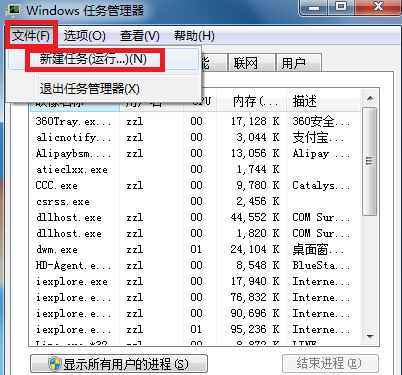
电脑右下角的小喇叭不见了图-7
7,在运行窗口输入explorer。点击确定按钮,好了,桌面恢复正常,然后右下角的小喇叭回来了!
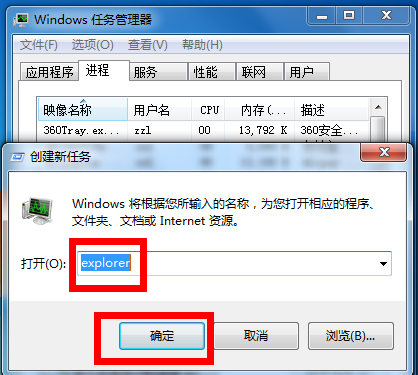
音量图标图-8